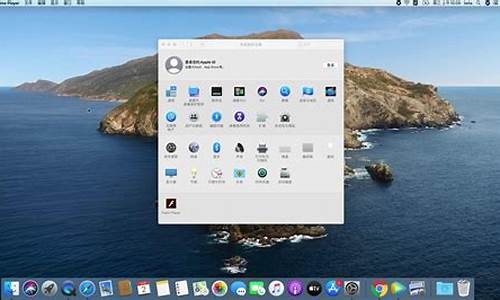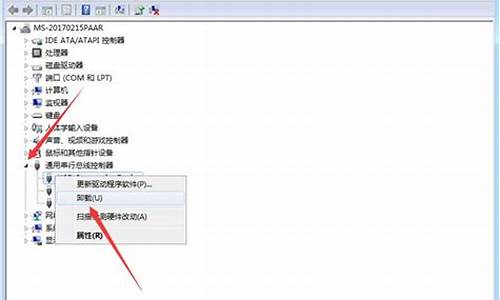不用电脑来装电脑系统怎么装-不用电脑来装电脑系统
1.不用U盘电脑可以自己装系统吗
2.自己如何重装笔记本电脑操作系统呢?
3.电脑装系统可以直接拿硬盘去店里装吗
4.电脑怎样不用软件从装系统
5.可以不用u盘就可以重装系统的吗
6.电脑不用光盘怎么重装系统
不用U盘电脑可以自己装系统吗

可以的,如果当前系统可以正常使用,用硬盘装系统的步骤具体如下:
1、将下载的win7系统镜像iso文件下载到C盘之外的分区,比如D盘,右键使用WinRAR等软件解压到当前路径。
2、一定不要解压到C盘或桌面,否则无法硬盘安装,解压后的系统安装文件如图所示。
3、双击安装系统.exe,打开安装工具onekey ghost,选择“还原分区”,加载映像路径win7.gho,选择系统所在位置如C盘,点击确定。
4、弹出提示框,程序准备就绪,直接点击是立即重启进行计算机还原过程。
5、重启电脑后,进入到这个界面,执行C盘格式化以及win7系统还原到C盘过程。
6、上述过程结束后,电脑会再次重启,进入这个界面,开始执行硬盘安装win7系统过程。
7、安装过程会有多次的重启,最后启动进入系统桌面,win7系统安装完成。
自己如何重装笔记本电脑操作系统呢?
亲您好!很高兴为你解答笔记本怎么重装系统的问题,笔记本主流系统目前有XP和win7, 重装 的方法也有很多,下面就来教大家两种比较简单易懂的方法。
一、不需要使用光盘、U盘的重装系统方法
不需要光盘,不用u盘装系统,轻松5步,即可将您的操作系统恢复到初始状态(只是恢复系统盘,不会对其他磁盘进行操作)。
安装系统步骤操作如下:
第一步:下载金山重装高手。
第二步:点击主界面的[重装检测]大按钮。该工具无需系统光盘,一键重装系统;自动备份/还原重要数据,并且全面支持win xp和win7。
第三步:该工具将安装系统步骤分为5步,分别是环境检测、备份数据、重装系统、还原数据、重装完成,这样的安装系统步骤极其简单,完全为您减少不必要的操作,并且大大缩短安装系统时间。
提示重启,重启三次之后即可完成重装。
二、使用光盘重装系统的方法
1、设置光驱启动
(1)找一张带启动功能的WINDOWS XP安装光盘放入光驱中 。
(2)重新启动计算机,并在开机自检时按F2键进入CMOS设置。
(3)选择Advanced CMOS Setup(高级COMS设置)项,按Enter键进入。
(4)移动↑、↓移动到Boot Device Priority(启动设备顺序设置),并按Enter键进入。
(5)移动↑、↓移动到1ST(即第1启动设备,2nd、3rd、4th表示第2、第3、第4启动设备)并按Enter键进入 。
(6)移动↑、↓移动到CD/ DVD ,并Enter键设置成功。
说明:此项进入后主要有4个选择项,分别表示: Disable:禁止 ,IDE-0:从硬盘启动 ,Floopy:1.44MB 3 1/2:从3.25英寸1.44MB软盘启动 ,CD/DVD:从普通光驱或者DVD光驱启动 。
(7)按F10键并按“Y”字母保存设置, 保存后电脑会重新启动。
2、安装XP的步骤
电脑重新启动自检完成后,会在屏幕的最底下或最上面出现:BOOT FROM CD字样,表示电脑将从光驱启动。后面则会出现“Press qny key to boot from CD”(意思是按任意键将从光驱启动)的提示,时间点从1-5点依次增加,表示等待5秒钟,如果在这5秒钟之内按下任意一键,则从光盘启动进入XP的安装,如果超过5秒钟,则从硬盘启动进入原来已安装好的系统。
重要说明:
★安装XP总共有3次的重新启动过程:第一次即设置光盘启动; 第二次是安装程序从光盘上复制了系统安装文件;第三次则是所有必须的系统文件和应用程序已复制到电脑上,安装基本完成,保存好设置后的重新启动。
★如果在第一次重新启动后将光盘启动设置回硬盘启动或其它设备启动的话,就不再出现BOOT FROM CD字样,如果没有,则还会出现,请在最后2次的重新启动时不要在5秒内按任意键,否则又进行重复重制文件的过程。
★XP系统盘光启之后便是蓝色背景的安装界面,这时系统会自动分析计算机信息,不需要任何操作,直到 显示器 屏幕变黑一下,随后出现蓝色背景的中文界面。 这时首先出现的是XP系统的协议,按F8键(代表同意此协议),之后可以见到硬盘所有分区的信息列表,并且有中文的操作说明。
★选择C盘,按D键删除分区(之前记得先将C盘的有用文件做好备份),C盘的位置变成“未分区”,再在原C盘位置(即“未分区”位置)按C键创建分区(说明:如果以前的系统被病毒破坏了,并无法修复,建议把所有的硬盘全部删除,再重新分区,然后在安装完成后再格式化,这样可以彻底清除残留在硬盘中的病毒)。
★之后原C盘位置变成了“新的未使用”字样,按回车键继续。 接下来有可能出现格式化分区选项页面,推荐选择“用FAT32格式化分区(快)”。按回车键继续。
★系统开始格式化C盘,速度很快。格式化之后是分析硬盘和以前的WINDOWS操作系统,速度同样很快,随后是复制文件,大约需要8到13分钟不等(根据机器的配置决定)。 复制文件完成(100%)后,系统会自动重新启动,这时当再次见到Press qny key to boot from CD的时候,不需要按任何键,让系统从硬盘启动,因为安装文件的一部分已经复制到硬盘里了(注:此时光盘不可以取出)。
★出现蓝色背景的彩色XP安装界面,左侧有安装进度条和剩余时间显示,起始值为39分钟,也是根据机器的配置决定,现在配置较高的电脑的安装时间大约是15到20分钟。此时直到安装结束,计算机自动重启之前,除了输入序列号和计算机信息(随意填写),以及敲2到3次回车之外,不需要做任何其它操作。系统会自动完成安装。
3、安装驱动程序
(1)重启之后,将光盘取出,让计算机从硬盘启动,进入XP的设置窗口。
(2)依次按“下一步”,“跳过”,选择“不注册”,“完成”。
(3)进入XP系统桌面。在桌面上单击鼠标右键,选择“属性”,选择“显示”选项卡,点击“自定义桌面”项,勾选“我的电脑”,选择“确定”退出。
(4)返回桌面,右键单击“我的电脑”,选择“属性”,选择“硬件”选项卡,选择“设备管理器”,里面是计算机所有硬件的管理窗口,此中所有前面出现**问号+叹号的选项代表未安装驱动程序的硬件,双击打开其属性,选择“重新安装驱动程序”,放入相应当驱动光盘,选择“自动安装”,系统会自动识别对应当驱动程序并安装完成。(AUDIO为声卡,VGA为显卡,SM为主板,需要首先安装主板驱动,如没有SM项则代表不用安装)。最后重启电脑即可。
笔记本怎么重装系统windows7
1、下载onekey ghost (下载时请选择普通下载)和Windows 7系统镜像(注意:两个都要保存在D盘)
注意:由于Win7系统镜像文件比较大,所以下载的时候会让你先下载一个百度云管家,安装云管家后再点击网页上的下载,然后才会用云管家下载Win7镜像。
不用担心这个百度云管家的问题,当个下载工具就行,重装后就没有了。
2、打开Onekey ghost ,不需要做任何设置。
3、选择还原分区,在GHO WIM ISO映像路径选择刚下载的Windows7.GHO。
4、在下方选择还原到C盘(注意:是点击下面的C盘一下,点击之后会变成蓝色的)。
5、然后点击确定,会提示是否重启,选择是,接下来电脑将重启
6、接下来,电脑将会重新启动,进入如下图界面,请耐心等待,进度条走完后,Windows会自动安装,什么都不需要做,等进入桌面后,系统重装完成。
笔记本怎么重装系统win10
1、把需要的工具和要安装的Win10正式版镜像文件都下载好
2、首先我们打开已经下载好的Onekey ghost镜像安装器。
3、打开后软件后,在Onekey ghost里选择还原分区,在GHO WIM ISO映像路径中选择刚才下载好的Win10正式版系统镜像Win10_64.GHO,
4、在下方选择还原到C盘(注意:是点击下面的C盘一下,点击之后会变成蓝色的)。然后点击确定
5、点击确定后,会出现提示框,询问是否重启安装系统,我们点击是按钮
6、接下来电脑就会重启,重启后什么都不需要做,耐心等待进度条走完即可。
7、然后会再次重启电脑,就会进入安装Win10系统的过程,一般安装需要5-15分钟,同样的我们什么都不需要做,耐心等待直到进入桌面为止,重装系统完成。
希望我的回答能帮得到您哦亲。
电脑装系统可以直接拿硬盘去店里装吗
去电脑店重装系统,只带硬盘去可以吗?很多人自己不会装系统,会选择去电脑店找师傅帮忙,不过电脑机箱太重搬运很麻烦,那么能不能直接拿硬盘去店里装?其实是可以的,只不过需要拆硬盘装硬盘等过程,而且去店里安装一般只需执行一半,另一半过程需要回到家里继续执行,下面小编跟大家介绍具体的安装方法。
相关教程:
uefiu盘安装win10步骤
怎么用一台电脑给另一台电脑装系统
安装须知:
1、如果是很古老的电脑,老主板内存1G的需要让师傅给你装xp系统,大部分电脑都可以装win7以上的系统
2、如果是2012之后买的新型uefi机型,需要让师傅在uefi下装64位系统,本文仅介绍legacy方式的安装过程
3、虽然只带硬盘就可以装系统,但是不能保证100%能成功安装,建议用户谨慎选择此方法
安装准备:
1、系统iso文件下载:中关村ghostwin764位免激活旗舰版V2017.12
2、解压工具:WinRAR或好压等等
3、4G以上U盘:大白菜u盘制作教程
拿硬盘去电脑店安装系统过程:
1、电脑店一般是通过U盘pe来安装,制作U盘启动盘之后,将系统iso文件直接复制到U盘的GHO目录下,iso镜像不用解压;
2、将你的硬盘装在主机箱上面,在电脑上插入U盘,重启后不停按F12或F11或Esc等快捷键打开启动菜单,选择U盘选项回车,比如GeneralUDisk5.00,如果不支持热键,参考:怎么设置开机从U盘启动;
3、从U盘启动进入到这个菜单,按数字2或通过方向键选择02选项回车,启动pe系统,如果无法进入则选择03旧版PE系统;
4、启动后进入到pe系统,如果你只需格式化C盘,直接执行第6步,如果要全盘重新分区,双击打开DG分区工具,右键点击硬盘,选择快速分区;
5、设置分区数目和分区的大小,一般C盘建议50G以上,如果不是固态盘,不要勾选对齐分区,避免有些老主板不支持4k对齐导致无法启动,如果是固态硬盘,勾选“对齐分区”扇区2048即可4k对齐,点击确定,执行硬盘分区过程;
6、完成分区之后,桌面上双击打开大白菜一键装机,GHOWIMISO映像路径选择系统iso镜像,此时工具会自动提取gho文件,点击下拉框,选择gho文件;
7、然后点击“还原分区”,选择系统安装位置,一般是C盘,pe下盘符可能不对应,如果不是显示C盘,可以根据“卷标”、磁盘大小选择,点击确定;
8、弹出这个提示框,勾选“完成后重启”和“引导修复”,点击是开始执行C盘格式化以及安装系统过程;
9、转到这个界面,执行系统安装部署到C盘的操作,这个过程需要5分钟左右,这个过程到100%完成后,要关机拆下硬盘,当看到这个界面结束后,就可以让师傅关机拆下你的硬盘;
10、回到家将硬盘装回你的电脑上,开机启动,电脑会启动进入这个界面,继续进行安装系统和系统配置过程,安装后自动执行系统激活操作,之所以需要拿回来继续装,是因为这一步是装驱动的过程,必须是装你电脑的驱动,如果是装了其他电脑的驱动,很可能不兼容导致无法开机;
11、安装系统过程需要5-10分钟左右,在启动进入全新系统桌面后,系统全新安装完成。
电脑装系统是可以直接拿硬盘去店里面装的,只不过中间的过程比较繁琐,安装要分两部分完成。
电脑怎样不用软件从装系统
不用光盘装系统 用硬盘
1 把安装文件解压缩到了D盘下的Xp目录中,路径为 D:\xp\ 这个路径我们以后要用到)
(2)首先你要有一张启动盘(如果没有就找张软件格式化一张,在格式化的时候选择格式化成系统盘),然后往软盘里拷贝个SMARTDRV.exe文件,这个文件是磁盘高速缓存(文件存在与98的安装目录下,98的安装光盘中也有),如果你在安装前,不先执行这个文件,准备哭吧,光安装前的复制文件的时间就会有6个小时以上,为了我们可怜的电费,还是运行吧。
(3)OK,我们用有制作的启动盘自动计算机,运行SMARTDRV.exe来加载磁盘高速缓存程序,好了,我们前面已经把安装程序解压缩到了D:\xp 目录下,现在我们来到D:\xp 下,运行DIR命令,发现有个Setup.exe文件,但是这个并不是我们要的安装文件(这个文件是在Windows系统用来升级系统的安装文件),那么安装程序在哪呢?不急,这个文件就在D:\xp 下的 I386 目录下,我们进入I386目录,运行安装程序 Winnt ,OK ,安装程序开始自检了并复制文件到C盘的临时文件夹,等待大概5-6分钟,文件复制完成,进入中文的安装界面了,这时这里的安装过程就是光盘版的一样了,选择安装分区与磁盘格式,开始安装,大概30分钟后,安装完成.如果没有smartdrv可以到网上下载!
可以不用u盘就可以重装系统的吗
可以的,目前市面也有很多重装系统工具。这边给你介绍小白一键重装系统工具,如果你的电脑能进入系统的话,都是可以直接在线重装系统的。但是如果你的系统已经坏了无法进入系统的话,建议你还是通过u盘重装系统。下面给你演示下通过小白工具在线重装的过程。
准备工作:
1、一个U盘(尽量8G以上)
2、一台正常能上网的电脑
3、下载小白一键重装系统工具
具体步骤如下:
1、打开下载好的小白一键重装系统工具,等待本地环境检测完成后,出现选择系统界面,我们可以选择需要安装的系统,点击 安装此系统。
2、出现选择安装的软件列表,根据个人需求勾选需要安装的系统,如果不需要,请点两次 全选,然后点击 下一步。
3、接着进入到下载系统及系统软件,驱动相关的下载事项,期间不建议您操作电脑,以及电脑休眠和断电等待。
4、等待下载完成后,进入到安装前的系统部署及校对,部署完成后就可以重启电脑,一般10秒后自动重启电脑,下面的流程都是全自动化,放心等待。
5、电脑重启后进入了开机选项界面,10秒后自动进入PE系统安装界面,或者手动点击进入。
6、在进入PE系统的加载时间需要几分钟,等待加载完成后,小白装机工具会自动开始安装,等待安装完成。
7、安装完成后会提示安装成功,10秒后会自动重启,或者手动点击 立即重启。电脑重启后开始最后的系统设置,期间会多次自动重启电脑,最后安装完成后会自动进入系统,全新的win10系统可以放心使用了。
电脑不用光盘怎么重装系统
电脑不用光盘重装系统的具体操作方法如下:
1.打开浏览器,百度搜索“系统之家”,进入官网
2.点击下载“系统之家”
3.打开系统之家,点击“立即重装”
4.对系统盘中的(一般系统盘为C盘)重要资料进行备份,系统之家一键重装提供了“我的文档”、“收藏夹”和“桌面资料”的备份选择。也可以选择不备份,不勾选即代表不备份。下面的进度条中可以看到备份的进度和备份文件数量
5.备份完后系统之家重装大师会自动进行系统下载,可能会有一会儿等待时间。windows7系统安装是完全自动的过程,你不需要做任何的操作。
6.windows7系统下载完毕后,会出现一个提示框,提醒软件即将重启计算机自动完成系统安装,只需点击立刻重启
7.点击立刻重启后,电脑自动重启进入启动项选择菜单。默认选择系统之家一键还原,等待大约半个小时即可
:重装系统是指对计算机的操作系统进行重新的安装。当用户错误操作或遭受病毒、木马程序的破坏,系统中的重要文件就会受损导致错误,甚至崩溃无法启动,因此不得不重新安装;
一些喜欢操作电脑者,在系统运行正常情况下为了对系统进行优化,使系统在最优状态下工作,而进行重装。重新系统一般有覆盖式重装和全新重装两种。
全新安装:在原有的操作系统之外再安装一个操作系统,也就是我们通常所说的多操作系统并存。如果你还想使用以前的操作系统,或者说对新版本的Windows系统不那么放心,而只是想先试用一段时间,那么选择“全新安装”方式是最为理想的了。
该方式的优点是安全性较高,原有的系统不会受到伤害。但如果将新系统和原系统安装在同一个盘,则会使原系统被覆盖而消失。
安装系统时把原系统所在的分区删除了,也会使原系统消失。这后两种方式也可以达到系统重装的目的。升级安装:对原有操作系统进行升级,例如从Windows 98升级到Windows 2000或Windows XP,该方式的好处是原有程序、数据、设置都不会发生什么变化,硬件兼容性方面的问题也比较少,缺点当然是升级容易恢复难。
声明:本站所有文章资源内容,如无特殊说明或标注,均为采集网络资源。如若本站内容侵犯了原著者的合法权益,可联系本站删除。